ホームページ >ソフトウェアチュートリアル >モバイルアプリ >NetEase Cloud Record Collection Rack の編集方法_NetEase Cloud Record Collection Rack 編集チュートリアル
NetEase Cloud Record Collection Rack の編集方法_NetEase Cloud Record Collection Rack 編集チュートリアル
- WBOYWBOYWBOYWBOYWBOYWBOYWBOYWBOYWBOYWBOYWBOYWBOYWB転載
- 2024-03-25 11:41:47945ブラウズ
php エディタ Xiaoxin は、NetEase Cloud Music レコード コレクション ラックの編集に関するチュートリアルを提供します。 NetEase Cloud Music では、レコード コレクション ラックは個人の音楽の好みやコレクションを展示するための重要な展示スペースです。コレクション棚を編集することで、ユーザーはお気に入りのアルバム、歌手、プレイリストの表示をカスタマイズでき、音楽空間をよりパーソナライズできます。次に、NetEase Cloud Musicのレコードコレクションラックを編集して音楽空間をより完璧にする方法を詳しく紹介します。
1. NetEase Cloud Music アプリを開き、左上隅の 3 本の水平線をクリックし、上部のアバターをクリックします。
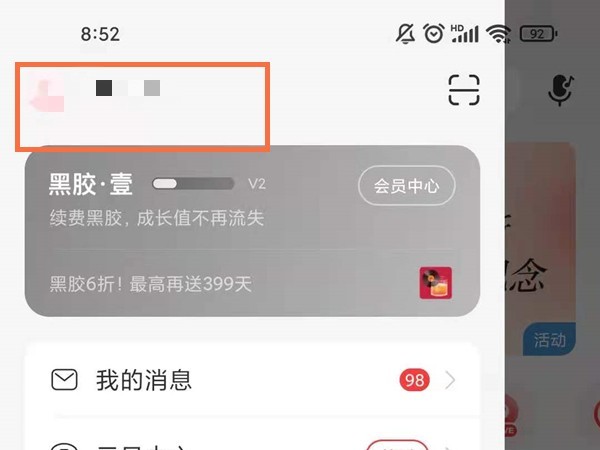
2. ホームページ上のレコードコレクション棚をクリックします。
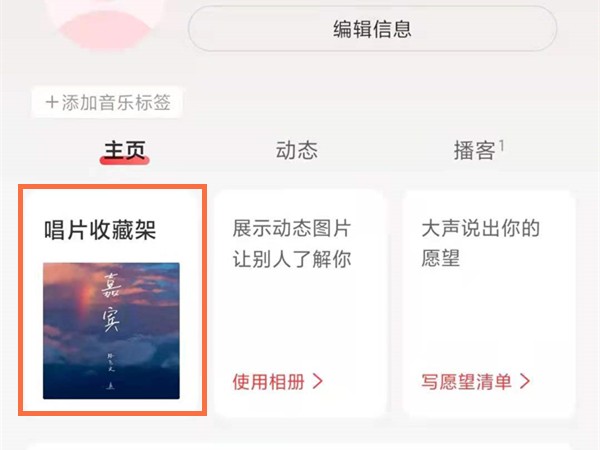
3. 音楽ライブラリをクリックして編集し、追加または削除します。
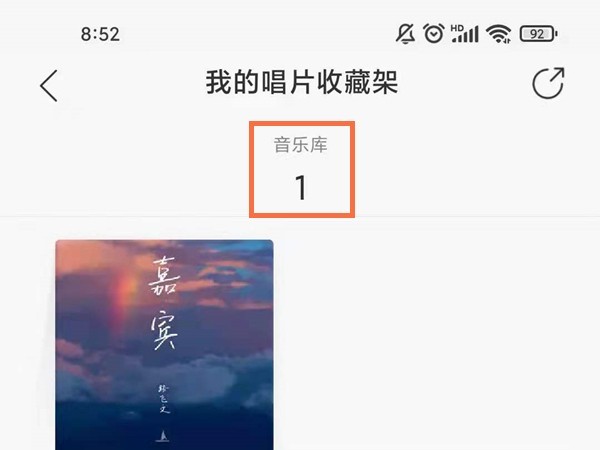
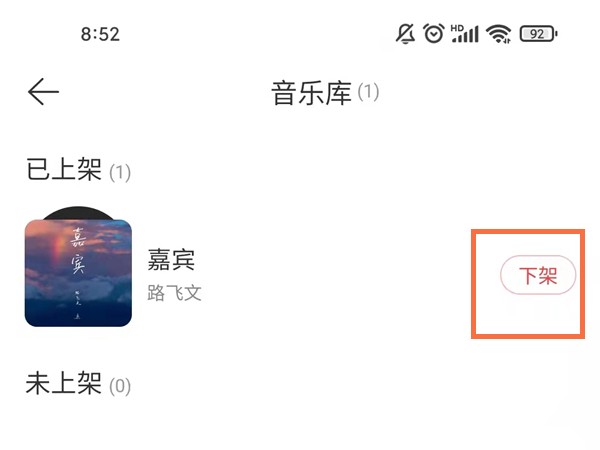
この記事は Redmi K40 を例として取り上げており、MIUI 12.5 システムの NetEase Cloud Music V8.5.10 バージョンに適用されます
以上がNetEase Cloud Record Collection Rack の編集方法_NetEase Cloud Record Collection Rack 編集チュートリアルの詳細内容です。詳細については、PHP 中国語 Web サイトの他の関連記事を参照してください。

